U盘,你安全删除了吗?
2009-06-29木子
木 子
同学们在用完u盘后,单击系统托盘上的“安全删除硬件”图标时,经常会遇到这样的提示:“现在无法停止‘通用卷设备,请稍候再停止该设备。”有时,我们关闭相应的窗口,再刷新几次就可以安全删除,但更多的时候我们不得不强行把u盘拔出。但你知道吗,如果长期这样操作,是会对u盘造成损伤的。当然,关闭电脑,等u盘的指示灯不闪了,也可以安全拔掉u盘。但这样也太麻烦了吧!下面,我就教你几招,让你不再为此烦恼!
第一招:结束“EXPLORER.EXE”进程
按“Ctrl+Alt+Del”组合键打开任务管理器,选择“进程”标签页,然后选中“ExPLoRER.EXE”并单击“结束进程”按钮,接着单击菜单栏上的“文件”-“新建任务”,在弹出的对话框中输入“EXPLoReR.EXE”并单击“确定”按钮,如图1所示。现在再来单击系统托盘上的“安全删除硬件”图标,就可以顺利删除U盘了。
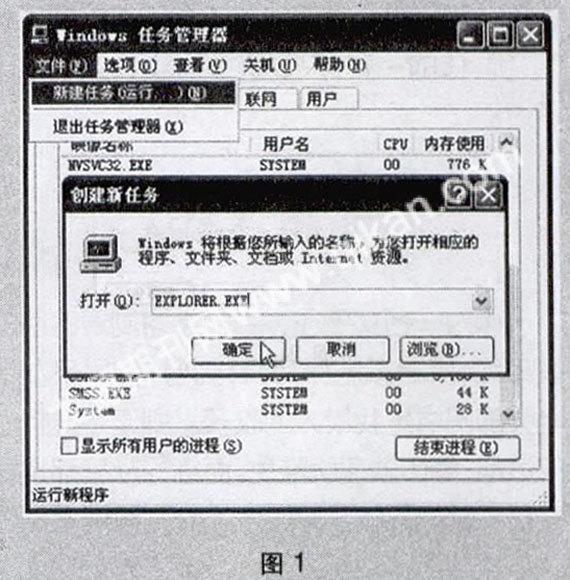
第二招:关闭预览功能
关闭WindOWS系统的预览功能,可以预防这种情况的发生。操作方法是:打开“我的电脑”,单击菜单栏上的“工具”-“文件夹选项”,然后在打开的对话框中选择“常规”标签页,选择“使用windows传统风格的文件夹”选项,再单击“确定”按钮即可,如图2所示。
第三招:优化U盘属性
1 把U盘插入USB接口,然后打开“我的电脑”,用鼠标右击“可移动磁盘”图标,从弹出的快捷菜单中选择“属性”,接着在打开的对话框中选择“硬件”标签页,选中“uNIbit usBDISK DEVICE USB Device”项(不同品牌的u盘会有不同的名称),再单击“属性”按钮,如图3所示。
2 在打开的对话框中选择“策略”标签页,选中“为快速删除而优化”选项,然后单击“确定”按钮,如图4所示。
经过这样一番设置,以后就不用再理会系统托盘上的“安全删除硬件”图标,只要停止了对U盘进行数据读写操作(即u盘的指示灯不闪动),就可以直接把u盘从uSB接口上拔下来。
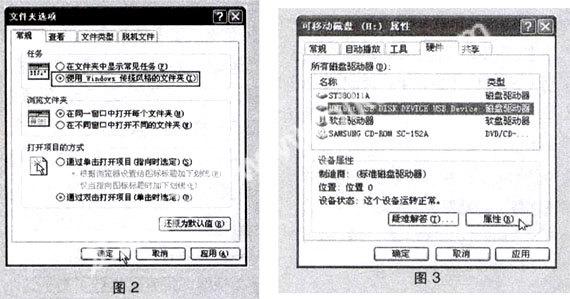
怎么样,这些方法简单吧!你学会了吗?
